winpe是Windows系统预安装环境,提供最精简的系统运行环境,可以用来执行分区、系统安装等各种操作,前提是要制作winpe启动盘,很多用户还不懂如何制作winpe启动盘,接下来小编就跟大家分享winpe启动盘制作教程。
相关阅读:
uefi启动u盘制作方法
大白菜pe一键装机教程
一、所需工具
1、电脑一台,4G或更大容量U盘
2、工具下载:winpe启动盘制作工具
二、制作winpe启动盘步骤如下
1、下载并安装winpe启动盘制作工具:大白菜,在桌面或开始菜单中打开大白菜装机维护版;
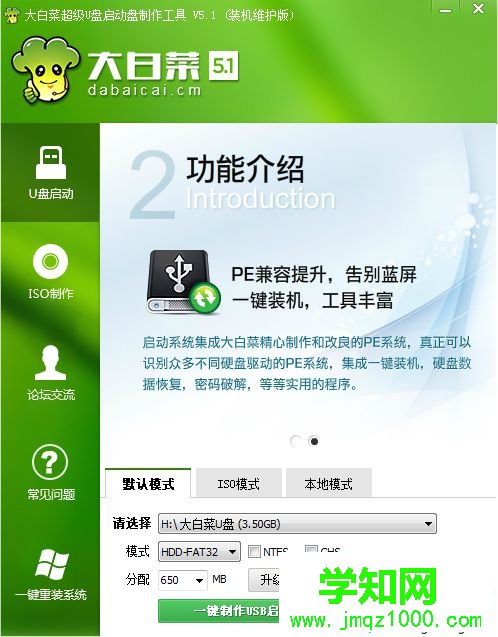 2、插入U盘,制作工具会自动识别到U盘,点击“一键制作USB启动盘”,弹出提示框,点击确定;
2、插入U盘,制作工具会自动识别到U盘,点击“一键制作USB启动盘”,弹出提示框,点击确定;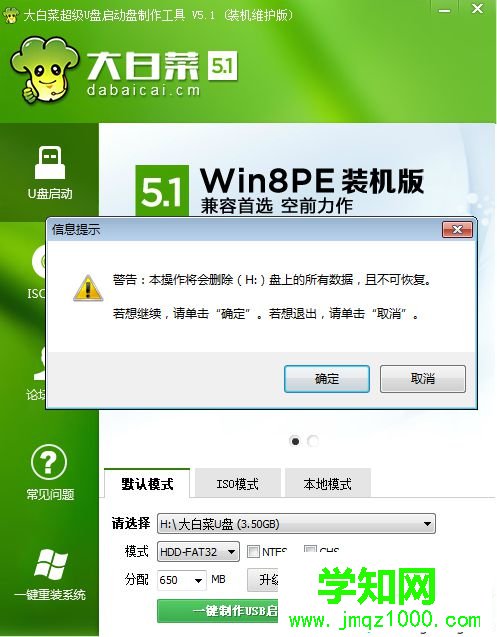 3、开始格式化U盘,执行制作winpe启动盘过程;
3、开始格式化U盘,执行制作winpe启动盘过程;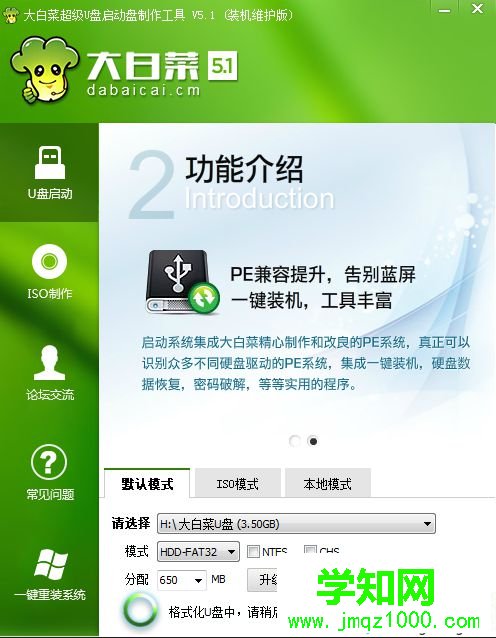 4、制作完成后,弹出以下的提示框,点击确定,打开模拟器;
4、制作完成后,弹出以下的提示框,点击确定,打开模拟器;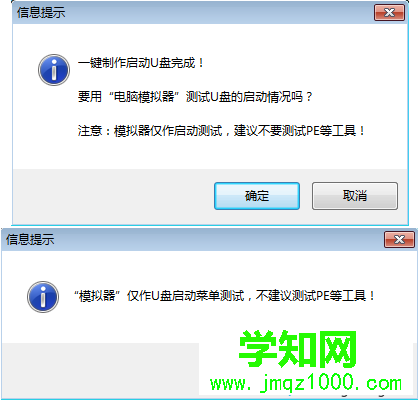 5、打开大白菜模拟界面,就表示制作成功;
5、打开大白菜模拟界面,就表示制作成功;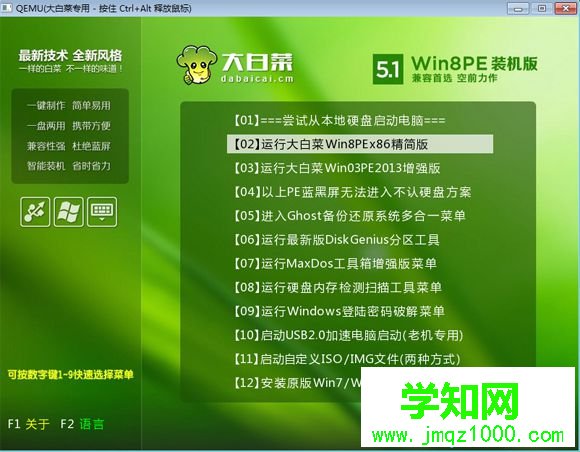 6、打开计算机,可以看到U盘名称变成大白菜U盘。
6、打开计算机,可以看到U盘名称变成大白菜U盘。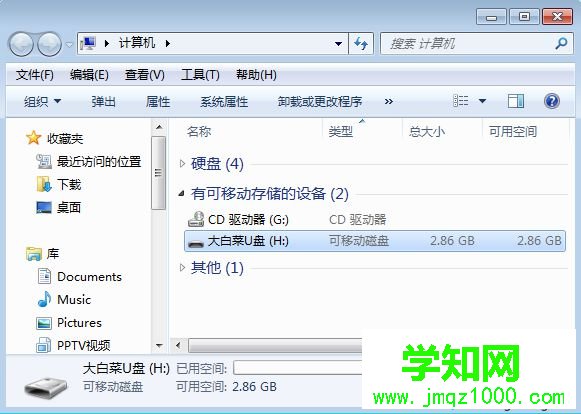
winpe启动盘制作方法就为大家分享到这边,制作过程很简单,只需要简单的几个操作就可以完成。
相关教程:系统启动盘制作winpe启动盘制作winpe启动盘制作win10启动盘制作大白菜系统启动盘制作郑重声明:本文版权归原作者所有,转载文章仅为传播更多信息之目的,如作者信息标记有误,请第一时间联系我们修改或删除,多谢。
新闻热点
疑难解答